
- •Образовательный портал и его функции
- •Структура образовательного портала
- •Доступ к образовательному порталу
- •Пользователи образовательного портала
- •Работа с логинами и паролями образовательного портала
- •Получение логина и пароля
- •Восстановление пароля
- •Смена пароля
- •Начало работы с образовательным порталом
- •Поддержка пользователей образовательного портала
- •Модуль «Обучение»
- •Функции руководителя курса
- •Формирование потоков учебных групп
- •Распределение студентов по виртуальным группам
- •Открытие форума по курсу
- •Назначение прав преподавателям и тьюторам
- •Функции преподавателя и тьютора
- •Выставление посещаемости
- •Выставление допусков к тестированию
- •Выставление оценок
- •Информация о курсах
- •Технологическая карта курса
- •Просмотр расписания
- •Расписание для пользователя
- •Расписание для нескольких групп
- •Мои задания и тесты
- •Просмотр посещаемости
- •Просмотр успеваемости
- •Просмотр рейтинга
- •Работа с учебными материалами
- •Модуль «Библиотека»
- •Поиск по электронному каталогу
- •Обычный поиск
- •Расширенный поиск
- •АИСУ «Прием заявок на приобретение литературы»
- •Оформление и прием заявок на закупку литературы
- •Система ролей и прав модуля «Библиотека»
- •Роли
- •Назначение прав
- •Модуль «Методическая работа»
- •Назначение модуля
- •Курсы и дисциплины
- •Процесс методических разработок
- •Работа со списком учебных курсов
- •Поиск учебных курсов
- •Копирование курса
- •Объединение курсов
- •Привязка дисциплин
- •Просмотр информации о курсе
- •Разработка нового учебного курса
- •Общие сведения о курсе
- •Версии курсов
- •Статус
- •Обеспечиваемые дисциплины специальностей
- •Сертификаты курса
- •Формула расчёта итоговой оценки
- •Технологическая карта курса
- •Рабочая программа курса
- •Работа в визуальном конструкторе курсов. Создание и редактирование технологической карты курса
- •Основные возможности редактирования
- •Генерирование технологической карты курса
- •Редактирование технологической карты курса
- •Типы учебных мероприятий
- •Модуль учебного курса
- •Описание количества студентов на занятии
- •Описание требований к аудиториям
- •Описание требований к ресурсам
- •Привязка материалов к учебному мероприятию
- •Привязка заданий и тестов для проведения через портал
- •Начисление баллов за задание
- •Проведение двух занятий одновременно
- •Распределение самостоятельной работы студентов
- •Обеспечение курса учебными материалами
- •Привязка материалов из электронной библиотеки
- •Привязка материалов из электронного хранилища
- •Публикация нового сборника
- •Редактирование сборника
- •Удаление привязанных учебных материалов
- •Учет обеспеченности УМК
- •Обеспеченность УМК по кафедрам
- •Обеспеченность дисциплин курсами
- •Система ролей и прав модуля «Методическая работа»
- •Роли
- •Назначение прав
- •Модуль «Семестровое планирование»
- •Запись на курсы
- •Формирование пула курсов по выбору
- •Выдача допусков на курсы
- •Процедура записи на курсы
- •Система ролей и прав модуля «Семестровое планирование»
- •Модуль «Контакты»
- •Поиск информации о пользователе
- •Поиск пользователей
- •Просмотр информации о пользователе
- •Моя страница
- •Добавление личной контактной информации
- •Редактирование резюме
- •Добавление фотографий
- •Функции администратора
- •Работа с фотографиями пользователей
- •Работа с резюме пользователей
- •Система ролей и прав модуля «Контакты»
- •Модуль «Сайты»
- •Преимущества размещения сайтов на www.tltsu.ru
- •Принятые термины
- •Типология публикаций
- •Функциональные роли и их права
- •Назначение права публикации на сайте
- •Редактирование структуры сайта
- •Технология публикации на сайты
- •Загрузка готовой публикации
- •Создание публикации через HTML-редактор FCKeditor
- •Форматирование текста
- •Работа со списками
- •Вставка изображения
- •Вставка таблицы
- •Вставка гиперссылки
- •Создание и редактирование галереи
- •Создание и редактирование рубрики
- •Администрирование новостей и анонсов сайта
- •Создание шаблонов и сайтов
- •Модуль «Анкетирование»
- •Составление анкет, опросов и голосований
- •Модерирование анкет, опросов и голосований
- •Прохождение анкетирования, опросов и голосований
- •Просмотр результатов анкетирований, опросов и голосований
- •Форум образовательного портала
- •Пользователи форума
- •Назначение прав в форуме
- •Основы работы в форуме
- •Создание новых тем и нитей
- •Создание сообщений
- •Модерирование
- •Единый тематический каталог
- •Подписка на информационные сообщения ЕТК
- •Привязка публикаций, опросов и тем форума к ЕТК
- •Отображение информационных сообщений
- •Модуль «Статистика»
- •Статистика электронной библиотеки
- •Траектории
- •Публикации на сайты
- •Посещаемость сайтов
- •Посещаемость форума
- •Статистика тематического каталога
- •Система ролей и прав модуля «Статистика»

После вставки изображения на страницу можно изменить его параметры, выбрав в контекстном меню пункт «Свойства изображения».
Вставка таблицы
Для вставки таблицы в HTML-страницу выполните следующие действия:
1.Установите курсор в выбранное место вставки таблицы.
2.На панели инструментов FCK-редактора нажмите кнопку «Вставить таблицу»  .
.
217
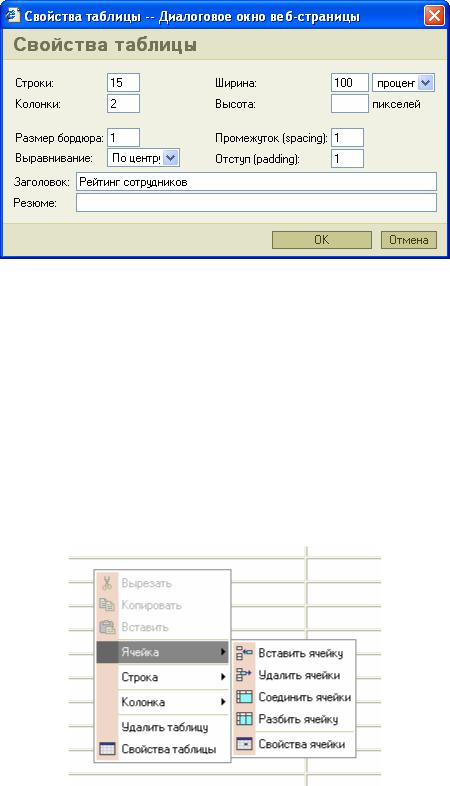
3. В окне «Свойства таблицы» установите необходимые параметры:
•число строк и столбцов;
•ширину (в пикселях или процентах) и высоту (в пикселях);
•размер бордюра или толщину границы (в пикселях). Для создания невидимой таблицы установите размер бордюра равным нулю;
•выравнивание таблицы на странице;
•промежуток между ячейками таблицы (в пикселях);
•отступ текста внутри ячейки от ее границы (в пикселях);
•заголовок таблицы.
После вставки таблицы на страницу можно изменить ее параметры, выбрав в контекстном меню нужный пункт.
Вставка гиперссылки
Гиперссылка – цветной подчеркнутый текст или графический объект, по щелчку которого выполняется переход к файлу, фрагменту файла или странице HTML в интрасети или Интернете.
FCK-редактор позволяет создавать ссылки 4-х типов:
•ссылка на HTML-страницу;
•ссылка на элемент текущей страницы;
•ссылка на адрес электронной почты;
218
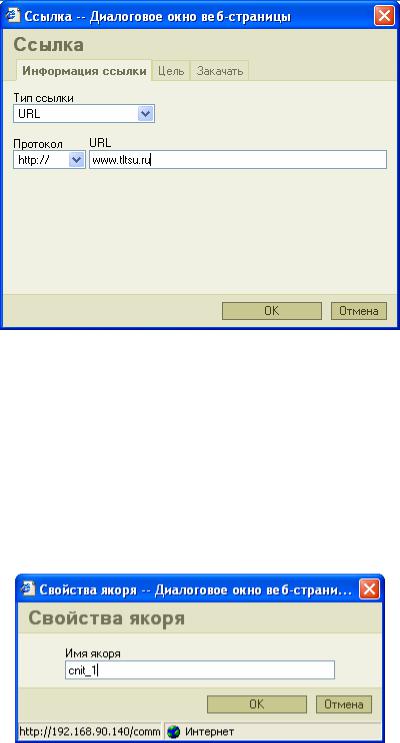
•ссылка на файл для скачивания.
Ссылка на HTML-страницу
Для вставки гиперссылки на HTML-страницу выполните следующие действия:
1.Выделите фрагмент текста, который предполагается использовать как гиперссылку, и на панели инструментов FCK-редактора нажмите кнопку «Вставить ссылку»  .
.
2.В диалоговом окне «Ссылка» на вкладке «Информация ссылки» выберите тип ссылки «URL», протокол передачи данных (http, https, ftp, news) и введите URL-адрес страницы, на которую нужна ссылка.
3.Нажмите кнопку «OK».
Ссылка на элемент текущей страницы
Для создания ссылок на элементы текущего документа используются якоря. Якорь – именованное место на HTML-странице, на которое можно сделать ссылку. Для создания якоря и оформления на него ссылки выполните следующие действия:
1.В текущем документе вставьте якорь в том месте, к которому будет выполняться переход по ссылке.
Для этого установите курсор в место вставки якоря и нажмите кнопку «Вставить якорь»
 .
.
В появившемся окне «Свойства якоря» введите имя якоря и нажмите кнопку «OK».
219
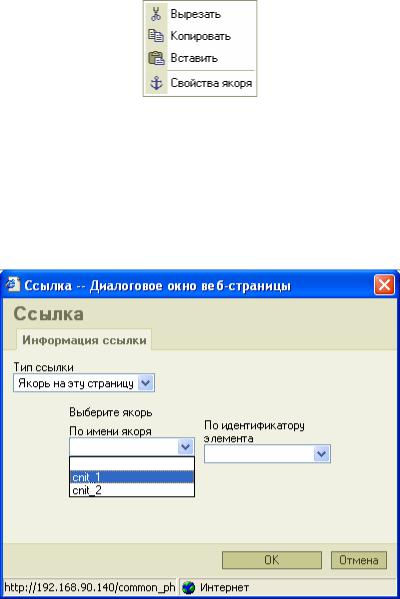
В месте вставки якоря появится значок  , который будет отображаться только в окне редактора. Свойства якоря можно просматривать и изменять через контекстное меню.
, который будет отображаться только в окне редактора. Свойства якоря можно просматривать и изменять через контекстное меню.
Для удаления якоря выделите его и нажмите клавишу «Delete».
2.Для создания ссылки на якорь выделите текст, представляющий гиперссылку, и нажмите кнопку «Вставить ссылку»  .
.
В диалоговом окне «Ссылка» на вкладке «Информация ссылки» выберите тип ссылки «Якорь на эту страницу» и имя якоря.
Нажмите кнопку «OK».
Ссылка на адрес электронной почты
Для вставки ссылки на адрес электронной почты выполните следующие действия:
1.Выделите фрагмент текста, который предполагается использовать как гиперссылку, и на панели инструментов FCK-редактора нажмите кнопку «Вставить ссылку»  .
.
2.В диалоговом окне «Ссылка» на вкладке «Информация ссылки» выберите тип ссылки «Эл. почта» и введите адрес электронной почты, на которую нужна ссылка.
В случае необходимости можно также указать заголовок и тело сообщения, которые после нажатия на ссылку будут автоматически отображаться в соответствующих полях окна программы, используемой по умолчанию для работы с электронной почтой
(например, MS Outlook).
3.Нажмите кнопку «OK».
220
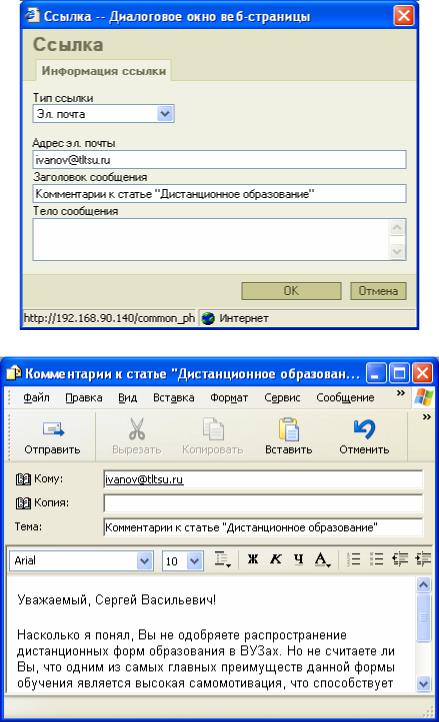
Ссылка на файл для скачивания
Для вставки гиперссылки на файл, который можно скачать при нажатии на эту ссылку, выполните следующие действия:
1.Выделите текст, представляющий гиперссылку, и нажмите кнопку «Вставить ссылку»
 .
.
2.В диалоговом окне «Ссылка» перейдите на вкладку «Закачать» и нажмите кнопку «Обзор…».
3.В окне «Выбор файла» найдите нужный файл и нажмите кнопку «Открыть». Помните, что в названии файла должны быть только символы латинского алфавита, использование пробелов недопустимо.
221

4.В окне «Ссылка» в текстовом поле появится путь к закачиваемому файлу. Нажмите кнопку «Послать на сервер».
Если передача файла на сервер прошла успешно, появится окно с соответствующим сообщением.
222
